在macOS下使用MAXPP搭建本地開發伺服器簡易流程
本文適用於解決前端開發時所需的伺服器支援,包括檔案上傳和下載。在開發環境中需要保持儘量的開放,並不是安全的。根據瀏覽器安全協議,所下載的開源專案是不能直接在file中直接開啟的,需要把檔案放置在伺服器上並設定正確以便使用FTP伺服器進行上傳下載。例如需要檢視一個Angular模版的時候我並不想跑到Linux伺服器上,那麼就使用MAXPP。
MAXPP是一個免費的,集成了Apache,MariaDB,PHP,Perl的開發環境,安裝方便,操作簡單,適用於不愛折騰想盡快開始測試的同學們。
請從MAXPP的官方網站(提供中文),下載MAXPP for OS X,並根據提示安裝Core Files和Developer files,使用MAXPP提供的視覺化介面Manager,開啟Apache,proFTPD,MySQL。Apache提供了存放網頁的位置,proFTPD是一個FTP伺服器,提供了實現檔案上傳和下載的能力,資料庫應該不用解釋了吧.....這裡我不需要資料庫,所以沒有開啟。
嘗試使用
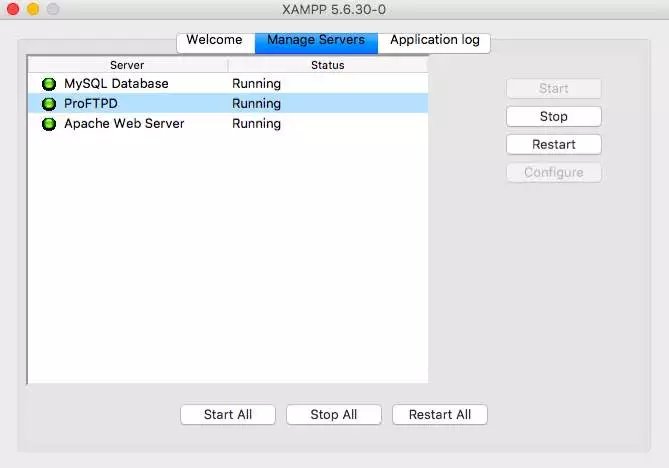
伺服器根目錄在本機上的位置:
/Applications/XAMPP/xamppfiles/htdocs/dashboard這裡我使用FileZilla客戶端來登陸FTP伺服器,這是一個可選專案,首先,這是為了我的FTP伺服器能否正常使用,其次,FileZilla有一箇中文的視覺化的客戶端,操作方便。
請注意,如果只是你一個人使用,而你又是管理員的情況下(通常情況下都是這樣),你不需要建一個新組,只要開放Apache的根目錄許可權即可用平時登陸Mac的賬號登陸,開啟終端,輸入:
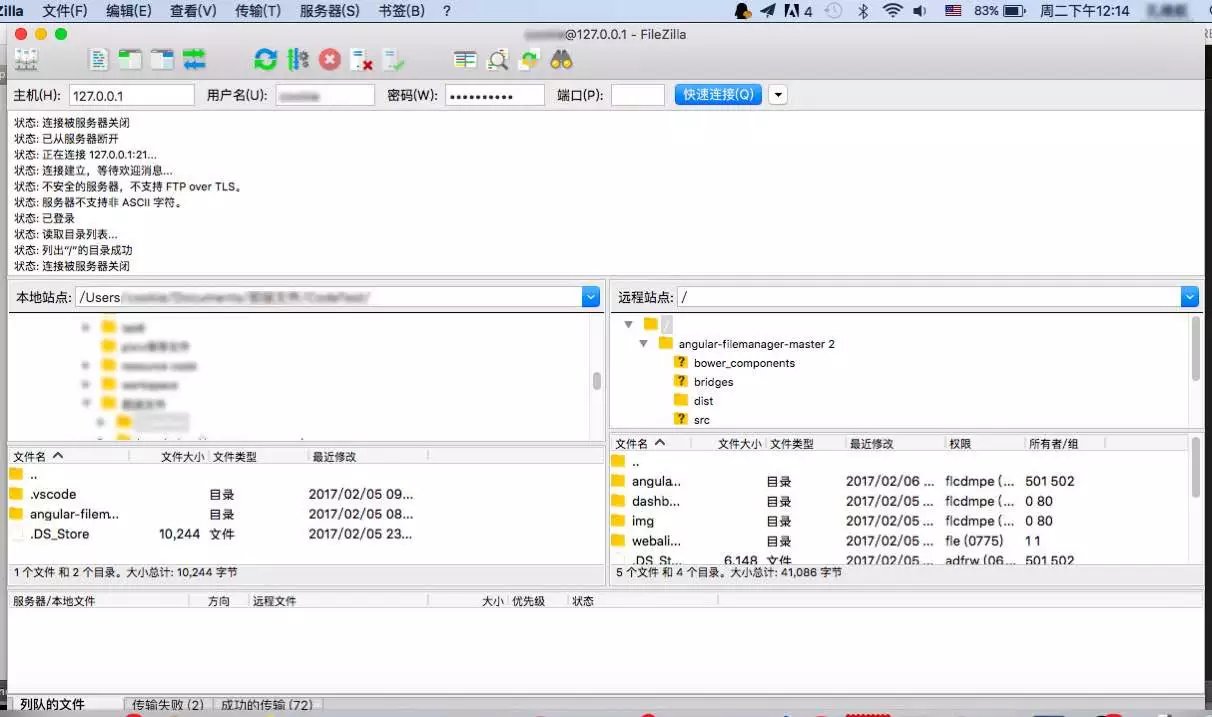
cd /Applications/XAMPP/xamppfiles
sudo chown root:ftp htdocs
sudo chmod 775 htdocs開放資料夾許可權的意義在於讓外部登陸伺服器的電腦獲取資料夾的讀取和寫入的許可權,以便完成上傳和下載,通常是不允許寫入的。
開啟FileZilla,地址使用localhost或者是127.0.0.1,使用者名稱是在終端顯示的那個英文字串,密碼是開啟電腦時候的密碼,操作正確即可顯示伺服器的資料夾,可以進行檔案的上傳和下載。
如果已經在伺服器內部署了你的專案,並且需要連線到PTF伺服器,需要在其中手動修改地址,使用者名稱和密碼,看上去大致應該是這樣的。
$oFtp = new FileManager(array(
'hostname' => 'localhost',
'username' => 'abc“',//你的使用者名稱
'password' => '12345678'//你的密碼
));現在通過http連線伺服器下的網頁,現在即可進行上傳和下載了。

